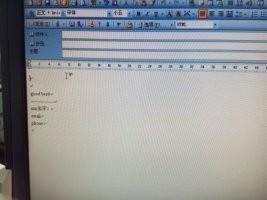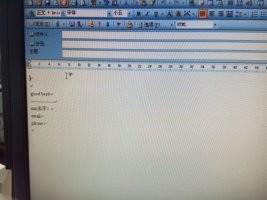作為辦公室文員,每日必不可少的就是傳送往來郵件,每當寫新郵件時,你是否想要一些固定的簽名呢?如公司名稱,地址,聯絡電話,祝福語等等.這些在outlook裡都可以實現,現在讓我們去發現它們吧!
工具/原料
一臺電腦/筆記本
已安裝的outlook軟體
方法/步驟
找到outlook圖示,開啟,如下
點選"工具"--"internet選項“,彈出如下標框
點選"郵件格式"--"簽名",如下
點選"新建...",在新建立簽名裡,填上"新簽名的名稱",例如1,完成後點下一步
在"簽名文字"中寫入你設計的自己的個性簽名或辦公版簽名,再點選"完成"
完成後,就會返回到建立簽名那個標框,點選你設定的"新簽名名稱"例如1,那麼下方就可以預覽你編輯的成果了
看看滿意後,點"確定",返回到了最初的"郵件格式"介面.這時不要急著關閉,在"簽名"那一欄裡,先設定一下,"新郵件使用該簽名","轉發或答覆時使用該簽名".這樣在新建郵件時,你的勞動成果就能體現出來了.